Altium Designer 18 極座標的新增方法
Altium Designer 18 極座標的新增方法
如圖,要實現下圖所示的器件佈局效果,在Altium Designer軟體裡可以使用極座標的方法。

Altium Designer 18極座標設定方法如下:
方法一:
1.先把“柵格管理器”命令調出來,Altium Designer18中沒有將“柵格管理器”這一工具放到選單欄下,使用者需要手動新增進來。
(1)執行選單欄命令“檢視”→“工具欄”→“自定義”,開啟“Customizing PCB Editor”對話方塊。

(2)然後點選“新的”,新建一個命令。

(3)(關鍵的一步)到低版本的Altium Designer軟體(在這裡我使用Altium Designer17軟體)中用同樣的方法開啟“Customizing PCB Editor”對話方塊,在工具選單欄中找到“柵格管理器”這一欄,點選編輯。

(4)彈出“Edit Command”對話方塊,這時候使用者只需從Altium Designer17中將對應的命令複製到Altium Designer 18新建的命令當中。
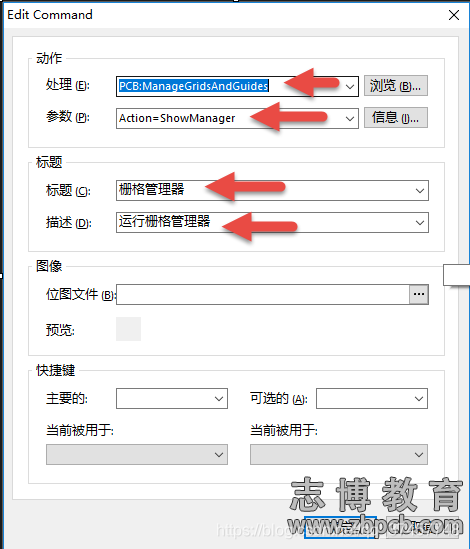
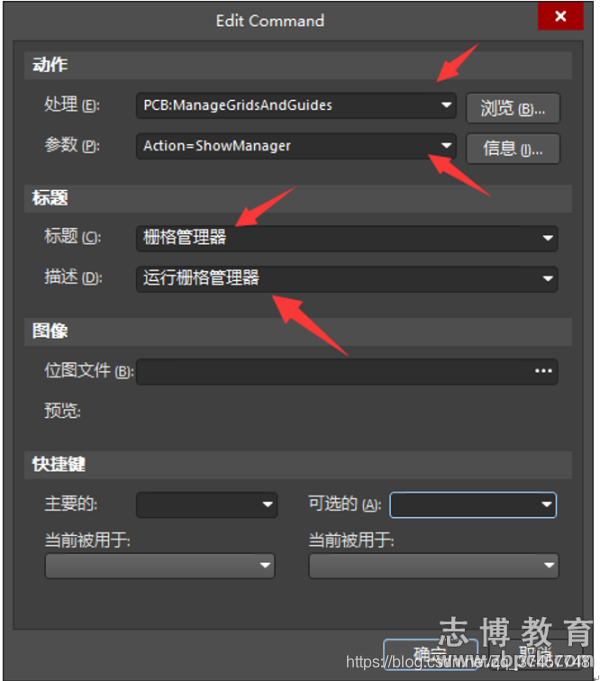
(5)將對應的命令資訊填好以後,點選“確定”。
(6)得到目標指令後,相應的指令會存放在“Custon(定製的)”目錄下,這時候使用者可以點選該命令並按住滑鼠左鍵不鬆開,將指令拖到PCB編輯介面任意選單欄下。

PS:Altium Designer低版本的軟體中如果是可以直接執行“Grid Manager(柵格管理器)”的,可以跳過步驟1,直接從步驟2開始。
2.有了上面的柵格管理器以後就可以開始極座標的建立了。
(1)找到柵格管理器(Grid Manager)選項,開啟會有如下的對話方塊彈出:
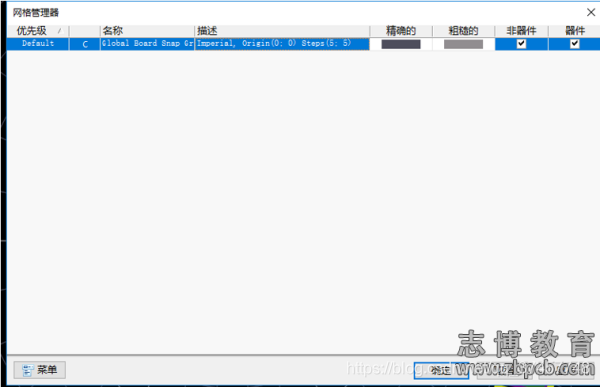
(2)點選 “選單”(Menu)按鈕,選擇第二個選項“新增極座標網路”Add Polar Grid,出現如下的視窗:
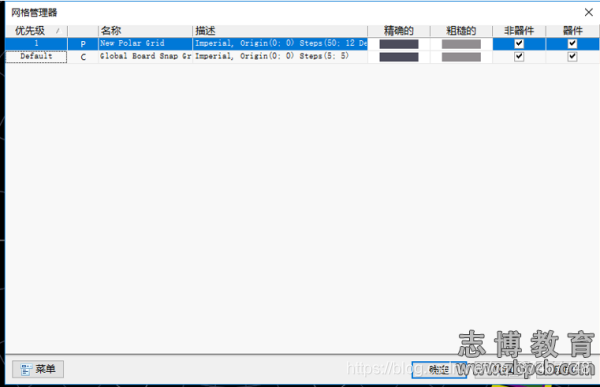
(3)雙擊如上圖中的藍色方框中的New polar Grid,進入極座標設定對話方塊(詳細設定說明如下圖所示,顏色設定可以任意。
PS:這裡需要說明下的是:角度步進值(Angular step)與倍增器(Multiplier)的乘積必須被終止角度(End Angle)整除,否則到時候效果裡面極座標半徑出現“不均等分”的現象
極座標原點,可以在第一步之前設定(我就是在第一步之前設定的,是暫時將pcb sheet的參考點作為了極座標的原點,也可以在下圖所示的那個選項中設定)

(4)設定完畢以後,點選“確定”,滑鼠左鍵點選PCB任意介面,完成極座標,效果如下圖所示:


方法二:
在“Properties”中找到“Grid Manager(柵格管理器)”,點選“Add”,選擇新增“Add Polar Grid(新增極座標)”,然後按照上面的步驟2繼續完成極座標的新增。


PS:因為AD18將柵格管理器這一欄移到了“Properties”中,所以方法二可以在“Properties”直接執行“Grid Manager(柵格管理器)”而省去了步驟1中新增柵格管理器的步驟。
歡迎大家關注我們志博PCB微信公眾號,每日Get新技能。

